En av de frågor som vi får mest på redaktionen Androidsis, är begäran från många användare som äger Samsung-terminaler, som frågar oss på rätt sätt inaktivera Briefing på Samsung, eller vad är detsamma, hur man inaktiverar matarläsaren som är integrerad och som standard aktiverad i startprogrammet för Samsung TouchWiz-terminalerna.
Även om det är en av de enklaste sakerna vi kan föreställa oss, förlorar de flesta användare sig mellan Android-inställningarna i deras Samsung för att hitta ett sätt att inaktivera Briefing. Ingenting är längre ifrån verkligheten eftersom det spelar ingen roll hur mycket vi navigerar genom skärminställningarna och andra konfigurationer enkelt knep för att inaktivera den här läsaren som, även om det är mycket attraktivt för ögat, är mycket icke-funktionellt och saktar ner Samsungs användargränssnitt mycket för att göra det till en verklig olägenhet. Det är därför i denna enkla handledning, förutom att lära dig rätt sätt att inaktivera Briefing på SamsungVi kommer också att ge dig andra möjligheter att, samtidigt som vi inaktiverar Briefing, ge vår Samsung en mycket effektivare användarupplevelse och utan fördröjningarna i själva TouchWiz-gränssnittet, vilket känns väldigt tungt på många Samsung-modeller.
Vad jag förklarar här i två olika delar kommer du att kunna förklara på ett mycket mer visuellt sätt i videon som jag lämnar precis i spetsen för den här artikeln.
Hur inaktiverar jag Briefing på Samsung

till inaktivera Briefing på Samsung, matarläsaren integrerad i Touchwiz och helt och hållet baserad på Flipboard, behöver vi inte ange inställningarna för vår Android alls, utan gör bara stiftet inåt från vilken Touchwiz-datorskärm som helst.
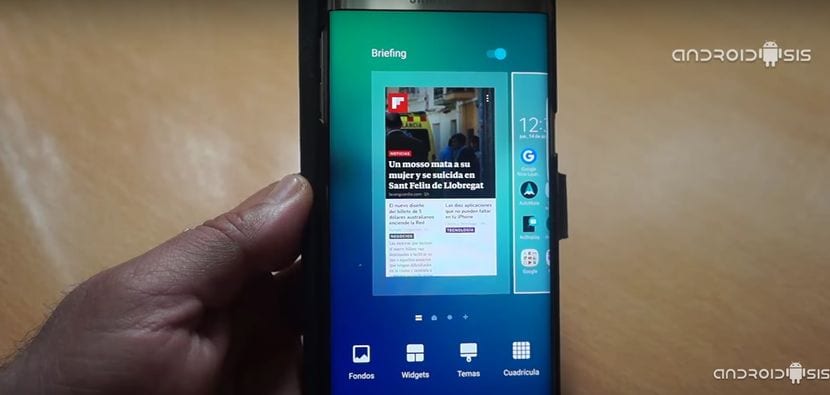
Att göra en gest av sticka in med fingrarna var som helst på Samsung Home Touchwiz Vi kommer att gå in i utgåvan av stationära datorer varifrån genom att bara flytta till den första skärmen, som är den som motsvarar Briefing, kommer vi att ha en bekväm knapp högst upp på samma redigeringsskärm för att inaktivera Briefing av vår Samsung . (Se skärmdump ovan).
Ett annat sätt att inaktivera briefing är att installera en Android Launcher

Det andra sättet vi måste inaktivera Briefing av startskärmen på vår Samsung-terminal är att installera en av de så kallade Launchers för Android att de inte är något annat än kompletta ersättare för våra Androids hem eller huvudskrivbord.
Med denna andra lösning, drastisk där de finns, förutom bli av med Samsung Briefing, kommer vi också att ha konfigurationsalternativ som inte är tillåtna i Samsung Touchwiz eget gränssnittDessutom är det nästan säkert att den prestanda som dessa så kallade Android Launchers ger oss på vår Samsung-terminal kommer att vara mycket bättre än själva användargränssnittet som installerades som standard på vår terminal.

Bra, en lättnad.
Moltes nåder.
Tack!
Tack så mycket!!!!!
Tack så mycket!!! Jag skulle skära mina ådror med min mobiltelefon ... hahaha
Tack, dina videoklipp är lätta och snabba att smälta, jag hoppas att du fortsätter med detta magnifika arbete. Berätta för mig kommer du att ha en handledning om hur du frigör en företagscell. först och främst tack
Snarare var den avaktiverad, den kom ut installerad men jag får inte längre när jag kör skärmen till vänster och jag gillade den och jag vet inte var den kommer att vara
Tack!
Tack så mycket, förklaringen är mycket tydlig! Jag lyckades inaktivera det, det var väldigt irriterande!
Tack så mycket!
Bra. Jag behöver folk med dig här för att verifiera att det är lättare.
Jag har inaktiverat det och det skickar mig alltid nyheter
KONFIGURATION - APPLIKATIONER (övre högra sidan i de tre punkterna) VISA SYSTEMAPPLIKATIONER - Bläddra för att hitta BRIEFING och inaktivera den
KONFIGURATION - APPLIKATIONER (övre högra sidan i de tre punkterna) VISA SYSTEMAPPLIKATIONER - Bläddra för att hitta BRIEFING och inaktivera den